iMobieのお客様へ緊急のお知らせ:ソフトウェアの利用期間を無料で3ヶ月延長するための手続きをお願いします
この記事では、Redmiスマホの画面ロック解除ができない場合の対処法を詳しく説明します。忘れたパスワードやパターン、指紋認証の問題、システムの不具合など、さまざまな原因とその解決策を紹介します。
スマホは私たちの日常生活に欠かせないツールとなっています。その中でも、Redmiは多くのユーザーに愛用されています。しかし、画面ロックは私たちのプライバシーとデータを保護する一方で、時には困難を引き起こすこともあります。
例えば、ある日突然、Redmiの画面ロックを解除できなくなったとしましょう。原因としては、パスワードやパターンを忘れてしまったことが考えられます。このような状況に直面すると、重要なデータや緊急の連絡先にアクセスできなくなり、大変不便です。
さらに、ロック解除ができないと、次のような問題が発生します。
しかし、心配はいりません。この問題を解決するための簡単な手順があります。このガイドでは、初心者でもできる裏ワザを使って、Redmiの画面ロックを解除する方法を詳しく解説します。以下のステップに従うことで、初期化せずに画面ロック解除が可能です。
このガイドを参考にして、再びスムーズにRedmiを使用できるようにしましょう。
Androidスマホのロック解除ができない理由は多岐にわたります。以下は、一般的な原因とそれに対する解決策について詳しく説明します。
パスワードやパターンを忘れた場合:
指紋認証や顔認証がうまく機能しない場合:
システムのバグや不具合:
セキュリティソフトによるロック:
このように、Androidスマホのロック解除ができない原因はさまざまです。しかし、適切な対策を講じることで、多くの場合は問題を解決することができます。次のセクションでは、具体的な解決手順について詳しく説明します。
Androidデバイス、特にXiaomiやRedmiデバイスのロック解除ができない場合、以下の基本的な方法を試してみてください。これらの方法は、特に初心者にも簡単に実行できるように設計されています。
XiaomiまたはRedmiデバイスのパスワードを忘れた場合、Xiaomiクラウドサービスを使ってパスワードをリセットすることができます。手順は以下の通りです。
これで、新しいパスワードを使ってXiaomiまたはRedmiデバイスに再びアクセスできるようになります。
デバイスを紛失したり、パスワードを忘れた場合、Xiaomiの「デバイスを探す」機能を使ってリモートでデバイスを解除することができます。
デバイスの紛失前に「デバイスを探す」機能が有効になっていることを確認しておく必要があります。
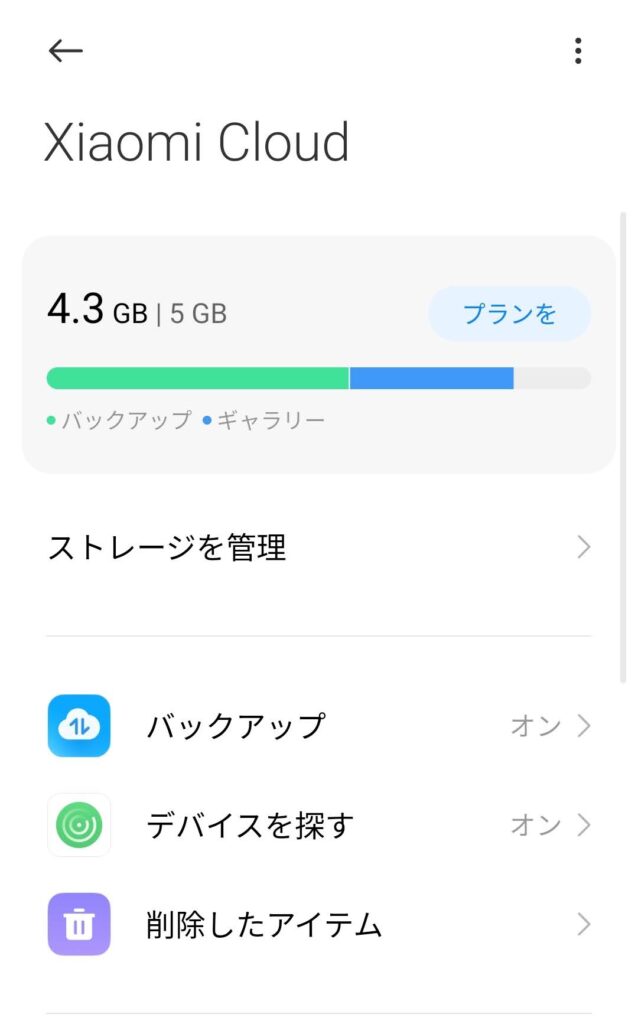
Xiaomiクラウドのストレージ管理
一部のデバイスでは、緊急通話画面で特定の番号をダイヤルすることで解除できることがあります。この方法はデバイスのモデルやソフトウェアのバージョンによって異なる場合があります。一般的な手順は以下の通りです。
以上の3つの方法を使うことで、さまざまな状況でXiaomiおよびRedmiデバイスのロックを解除することができます。それぞれの方法には利点と制限があるため、状況に応じて最適な方法を選択してください。
スマホのロック解除に困っている方に、DroidKitをおすすめします。DroidKitを使用することで、android 初期化せずにロック解除が可能です。DroidKitは以下のような優れた特長を持っています。
Step1. 公式サイトからDroidKitをダウンロードし、インストールします。
Step2. ロック解除したいXiaomiデバイスをパソコンに接続します。
Step3. DroidKitを起動し、「画面ロック解除」モードを選択します。

Androidデバイスマネージャーでロックを解除する方法
Step4. 接続されたデバイスの情報を確認し、「開始」をクリックします。

「開始」をクリック
Step5. 「今すぐ解除」ボタンをクリックします。

Androidスマホの画面ロックを解除する方法
Step6. ブランドを選択し、指示に従い、デバイスをリカバリーモードに入れます。具体的な手順は画面に表示されます。

ブランドを選択
Step7. プロセスが完了するまで待ちます。通常、数分でロック解除が完了します。

Androidスマホの画面ロックを解除する方法
DroidKitを使用することで、難しい手順を踏まずに簡単に画面ロック解除を行うことができます。
スマートフォンで「設定」→「開発者向けオプション」→「USBデバッグ」を有効にします。もし「開発者向けオプション」が見つからない場合は、「設定」→「端末情報」→「ビルド番号」を7回連続でタップし、「開発者向けオプション」が表示されるようにします。
以下はADBを使用してスマートフォンのパスワードを削除する簡単な手順です。
Step1.ADBツールをダウンロードし、パソコンにインストールします。
Step2.USBケーブルを使用して、スマートフォンをパソコンに接続します。
Step3.コマンドプロンプト/ターミナルを開き、以下のコマンドを順に入力します
これでスマートフォンのパスワードが削除され、再起動後にロック画面が解除されるはずです。
スマートフォンのロック解除に関するトラブルを防ぎ、セキュリティを強化するための方法についてご紹介します。
簡単に推測されにくい、アルファベットの大文字と小文字、数字、記号を組み合わせたパスワードを設定しましょう。
指紋認証や顔認証を利用することで、セキュリティを向上させつつ、便利にロック解除ができます。
GoogleアカウントやXiaomiアカウントなど、予備のアクセス方法を設定しておくことで、万が一パスワードを忘れた場合にも対応できます。
これらの対策を講じることで、スマートフォンのロック解除の問題を未然に防ぎ、安全にデバイスを使用することができます。定期的な見直しとアップデートも忘れずに行いましょう。
この記事では、様々なロック解除方法を紹介しました。特にDroidKitは、初期化せずに迅速かつ安全に画面ロック解除を行うことができるため、強くおすすめします。さらに、忘れてしまったパスワードやパターンを簡単にリセットできるXiaomi Cloudサービスや、XiaomiのFind Device機能を活用することで、androidデバイスのロック解除が可能です。これらの方法を使用することで、重要なデータを守りながら、スムーズにデバイスを使用し続けることができます。
製品関連の質問? 迅速な解決策については、サポートチームにお問い合わせください >